Cómo enviar el audio o video de mi PC a un dispositivo Chromecast - Fácil y rápido
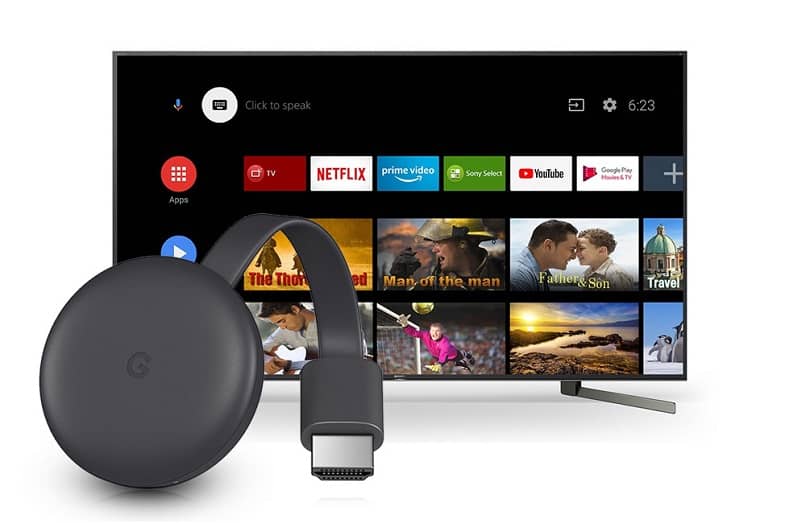
En la era del 'casting', Google no podía quedarse atrás, y por eso creó versátil alternativa de Chromecast. Con esta tecnología, podrás enviar el audio o video de tu PC a un dispositivo Chromecast para disfrutar de tus series, películas, podcasts y demás en tu televisor de forma muy fácil.
Si aún no tienes un Smart TV, pero quieres utilizar plataformas como Netflix y Disney Plus, Chromecast es para ti. Estos dispositivos permiten transmitir lo que ves en tu ordenador a un televisor o a otros dispositivos de manera muy sencilla, y es tan versátil que incluso puedes configurar Chromecast desde un móvil Android.
¿Cómo configurar Chromecast?
Comenzar a usar Chromecast es realmente sencillo. Una vez que tienes tu dispositivo Chromecast conectado a tu televisor, debes abrir Google Chrome en tu ordenador o en tu móvil. Asegúrate de que ambos equipos estén conectados a una misma red wifi para que el proceso se dé adecuadamente.
A continuación, haz click en los tres puntos que están en la esquina superior derecha del navegador, que corresponden al menú de Chrome. Al desplegarse este menú, haz click en la opción 'Enviar...' O 'Transmitir'. En este punto, si lo deseas, puedes agregar el botón para transmitir a la barra de tareas de Chrome.
Hayas o no elegido agregar el botón a la barra de tareas, lo siguiente que debes hacer es asegurarte de que tu televisor es reconocido por Google Chrome y que aparece entre los dispositivos para transmitir. Para terminar el proceso, solo tienes que elegirlo y disfrutar de todas las opciones que ofrece Chromecast.

Ten en cuenta que algunos sitios web, como YouTube, te permitirán transmitir directamente a tu televisor, sin necesidad de que hagas este proceso cada vez para enviar a tu televisor la pestaña de Google Chrome en la que estás viendo tus series o películas favoritas.
Pasos para enviar el audio o video de mi PC a un dispositivo Chromecast
Chromecast es una herramienta sumamente versátil, pues te permite transmitir casi cualquier archivo audiovisual desde tu PC de varias maneras. En este apartado te explicaremos lo que debes hacer para enviar audio o video a un dispositivo Chromecast, solo tienes que seguir estos sencillos pasos.
- En primer lugar, debes tener tu TV conectado a internet con Chromecast para poder empezar a transmitir.
- Una vez que has hecho la conexión, abre el navegador Google Chrome en tu PC.
- Haz click sobre el menú, representado por tres puntos que se encuentran en la esquina superior derecha del navegador, debajo de la 'X' de cerrar.
- Al hacer click, se despliega el menú con varias opciones. Busca la que dice 'Enviar...' o 'Transmitir...' y haz click en ella.
- Asegúrate de que aparezca el nombre de tu dispositivo (en este caso, tu TV) al abrirse la pequeña ventana de transmisión. Al elegirlo, se transmitirá automáticamente el contenido de la pestaña de Google Chrome en la que estás a tu televisor y habrás terminado el proceso. Como ves, es realmente sencillo de hacer.
Otras formas de enviar audio o video a un dispositivo Chromecast
Aunque aparece de manera automática, esta no es la única opción que nos ofrece Chromecast para transmitir audio o video. Si lo que deseas es compartir la pantalla de tu ordenador al televisor, como si se tratara de una conexión mediante cable HDMI, también puedes hacerlo.
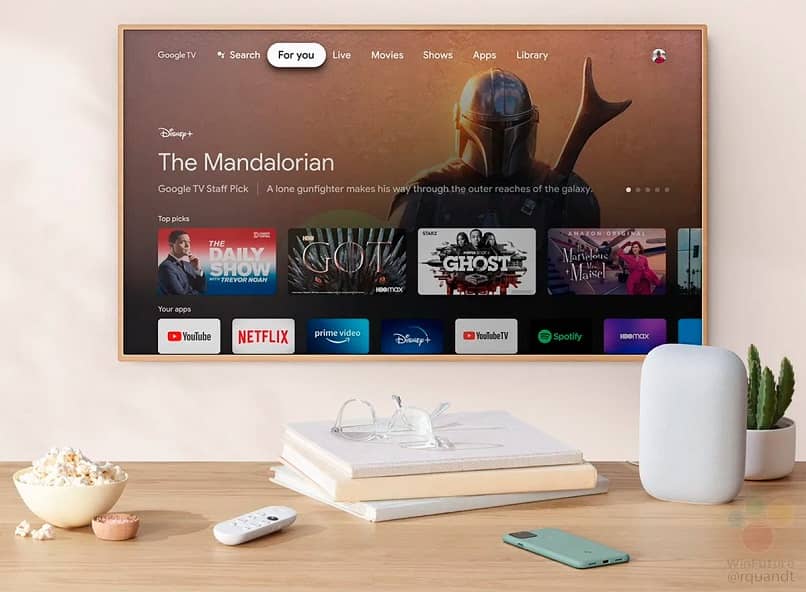
Para ello, debes seguir los mismos pasos que ya enumeramos anteriormente, y luego hacer click en la pestaña 'Fuentes' que aparece en la parte inferior de la ventana de transmisión. Esto te permitirá ver varias opciones, entre las que debes elegir 'Enviar escritorio' para compartir la pantalla de tu PC.
Por otra parte, si lo que quieres es reproducir en tu TV un archivo de video o de audio que tienes guardado en tu ordenador, existe otra opción. Luego de hacer click en la pestaña 'Fuentes', selecciona la opción 'Enviar archivo'. Esto abrirá una ventana emergente, de la que puedes seleccionar el archivo que quieres transmitir.
Esperamos que este artículo te haya servido para aprender a enviar el audio o video de mi PC a un dispositivo Chromecast de manera fácil y rápida. Si te ha gustado, ¡no dudes en compartirlo en tus redes sociales!